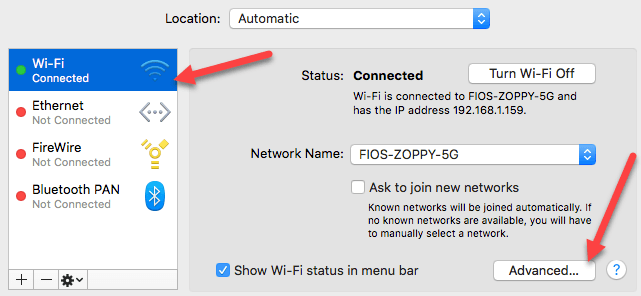
Si vous pensez que votre connexion Internet est plus lente que ce qu'elle devrait être ou si vous remarquez que certains sites Web se bloquent en cours de navigation, il est possible que tout votre trafic Internet passe par un serveur proxy.
Un serveur proxy est fondamentalement juste un autre ordinateur qui se trouve entre vous et votre fournisseur de services Internet. Il est généralement configuré dans les environnements d'entreprise pour filtrer le trafic Web en provenance et à destination des ordinateurs des employés. Dans cet article, je vais vous montrer comment vérifier vos paramètres de proxy pour savoir si votre ordinateur utilise effectivement un serveur proxy ou non.
Dans la plupart des cas, vous ne pourrez réellement pas désactiver le serveur proxy, car celui-ci est contrôlé par un administrateur. Cependant, il arrive parfois que des ordinateurs personnels se préparent accidentellement ou malicieusement à utiliser un serveur proxy.
Vérifier les paramètres de proxy dans Windows
Sous Windows, la plupart des navigateurs utilisent les paramètres de proxy définis sur l'ordinateur. Chaque navigateur possède une page de paramètres permettant d’ajuster les paramètres du proxy, mais il suffit normalement de la relier à la boîte de dialogue des paramètres dans Windows lui-même.
Dans Windows 10, il existe deux façons de modifier les paramètres: via l'application Paramètres ou via le Panneau de configuration traditionnel. Je mentionnerai les deux méthodes ici car la méthode du Panneau de configuration est ce que vous devez utiliser pour Windows 7, 8 ou Windows Vista.
App de paramètres Windows 10
Cliquer sur Début puis cliquez sur l'icône d'engrenage (Réglages) à l'extrême gauche. Dans les paramètres, cliquez sur Réseau & Internet.

Dans le volet de gauche, cliquez sur Procuration tout en bas.

Vous avez ici tous les paramètres liés à la configuration d’un proxy dans Windows. Il est essentiellement divisé en deux configurations: soit Automatique ou Manuel configuration du proxy. Dans 99% des cas, tout devrait être réglé sur De. Si quelque chose est activé, votre trafic Web pourrait passer par un proxy.
Panneau de contrôle
Si vous utilisez une ancienne version de Windows ou si vous aimez simplement l'ancienne méthode, vous pouvez modifier les mêmes paramètres via le Panneau de configuration. Notez que, quelle que soit la méthode choisie pour modifier les paramètres, il n’existe qu’un seul jeu de paramètres de proxy dans Windows.
Une fois que vous avez ouvert le Panneau de configuration, cliquez simplement sur options Internet.

Dans la boîte de dialogue Options Internet, continuez et cliquez sur le bouton Les liaisons onglet puis cliquez sur Paramètres lan au fond.

Ici, vous verrez tous les mêmes paramètres que dans l'application Paramètres présentée ci-dessus. Tout ce que vous configurez ici apparaîtra là-bas et vice versa.

Vérifier les paramètres proxy dans Mac OS X
Si vous utilisez un Mac avec OS X, la procédure est similaire. Vous devez modifier les paramètres de proxy dans Préférences de système car c’est là que la plupart des navigateurs vérifient automatiquement.

Ouvrez les Préférences Système et cliquez sur Réseau. Sur le côté gauche, assurez-vous de sélectionner la connexion réseau connectée ou active. Vous pouvez avoir différents paramètres de proxy pour chaque type de connexion réseau.
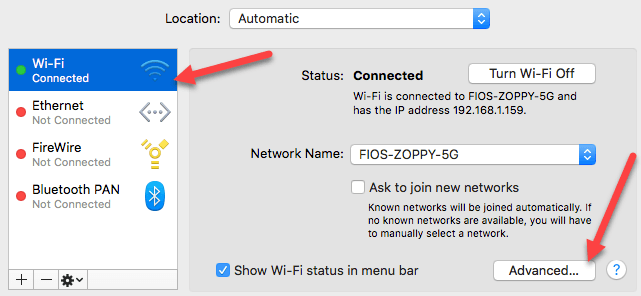
En bas, cliquez sur le bouton Avancée bouton. Clique sur le Les procurations onglet et vous verrez un tas de protocoles différents que vous pouvez configurer.

Par exemple, si vous cliquez sur Proxy Web (HTTP), vous pourrez entrer l'adresse IP du serveur proxy, le numéro de port, le nom d'utilisateur et le mot de passe.
Vérifier les paramètres de proxy sous Linux
Sous Linux, cela dépend vraiment de la distribution que vous utilisez. La plupart du temps, il s'agira d'une version de KDE ou de GNOME. Par exemple, dans Linux Mint Cinnamon, qui repose fortement sur GNOME, vous devez cliquer sur le bouton, puis sur Les paramètres du système.

Ensuite, vous pouvez faire défiler jusqu'à Matériel puis cliquez sur La mise en réseau.

Enfin, si vous cliquez sur Proxy réseau, vous pouvez choisir Automatique ou Manuel.

C'est à peu près la même procédure pour Ubuntu également, qui utilise Unity et GNOME. Ce sera différent si vous utilisez un environnement de bureau différent. Si vous avez des questions, n'hésitez pas à commenter. Prendre plaisir!

